Gmailは、Googleによる最高のメールサービスプロバイダーアプリの1つです。間違いなくGmailのセキュリティ機能は比類のないものですが、残念ながら、Gmailにはスパムを受信トレイに入れないようにする機能が組み込まれていますが、スパムメールはユーザーを苛立たせ続けます。 Gmailには、ユーザーが不安を感じたり、送信者から嫌がらせを受けたりした場合に、特定の送信者をブロック、報告、登録解除するためのオプションが用意されています。
先に述べたように、Gmailにはスパムをフィルタリングし、匿名のメールを受信トレイに入れないようにする機能が組み込まれています。しかし、価値のない電子メールにうんざりしていて、本当にそれを取り除きたいと報告しているユーザーがたくさんいます。したがって、これらのユーザーの不満を考慮して、このブログでは、Gmailでメールをブロックする方法、Gmailでメールを報告する方法、Gmailでメールの購読を解除する方法について説明します。その必要性については詳しく説明しませんが、匿名の送信者からのメールが疑われる場合は、二度と考えずに、自分のセキュリティのために対策を講じることをお勧めします。
Gmailでメールをブロックする方法は?
注:Gmailで誰かをブロックすると、その人から送信されたメッセージが直接スパムフォルダに届きます。
Gmailでメールをブロックするための以下のガイドラインに従うことができます。
手順1:パソコンでGmailを開く
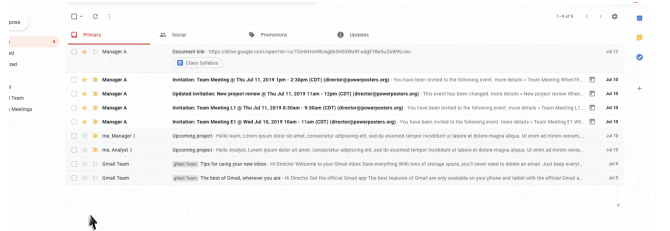
ステップ2:メッセージを開く
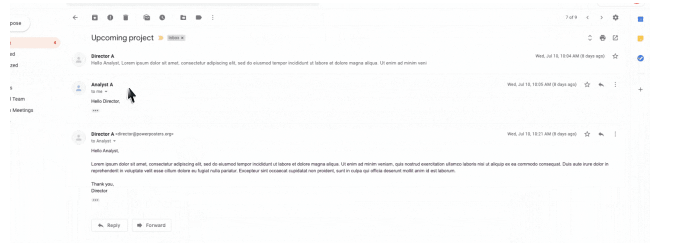
ステップ3:右上の[その他]をクリックします
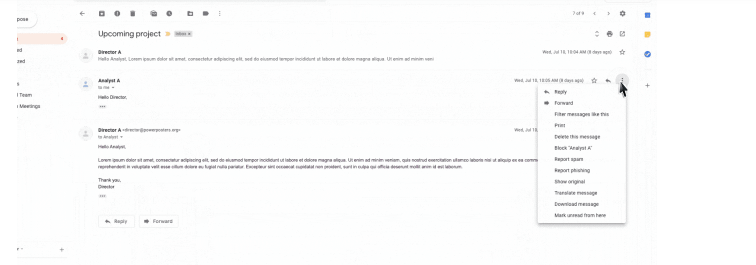
ステップ4:ブロック[送信者]をタップします
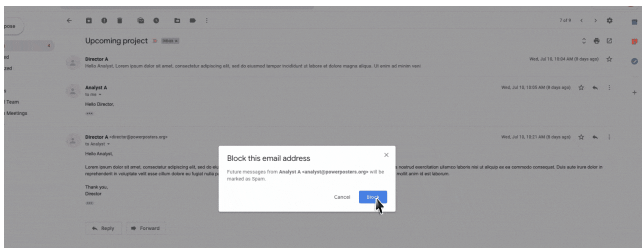
Gmailでメールの登録を解除する方法
Gmailには、署名したサイトの登録を解除するためのオプションが用意されており、プロモーションやニュースレターのように、もちろん受信する価値のない大量のメールが送信されます。そのようなシナリオでは、購読解除リンクを使用して、そのような電子メールの受信を停止できます。これを行うには、以下のガイドラインに従うことができます。
ステップ1:コンピューターを開き、Gmailに移動します
ステップ2:次に、登録を解除する送信者からのメールを開きます
ステップ3:送信者の名前の次に、[登録解除]または[設定の変更]をタップします。送信者の登録を解除すると、メールが停止するまでに数日かかることに注意してください。注:これらのオプションを取得できない場合は、上記の手順に従って送信者をブロックしてください。
Gmailでメールを報告する方法
このセクションでは、Gmailでメールを報告する方法について説明します。電子メールが非常に回避可能であることがわかった場合は、電子メールを報告することをお勧めします。スパムとフィッシングを報告するには、以下の手順に従ってください。
ステップ1:Gmailに移動する
ステップ2:スパムまたはフィッシングメールの左側にあるボックスをタップして開きます
ステップ3:ツールバーの下の[スパムの報告]ボタンをタップし、ポップアップで[スパムの報告]をもう一度選択します[スパムの場合]
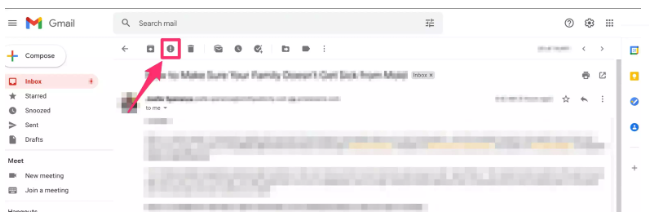
ステップ4:メールを開き、メールの右上隅にある3つの縦のドットをタップし、レポートフィッシングをタップします。次に、[フィッシングメッセージの報告]をクリックして、選択を確認します。
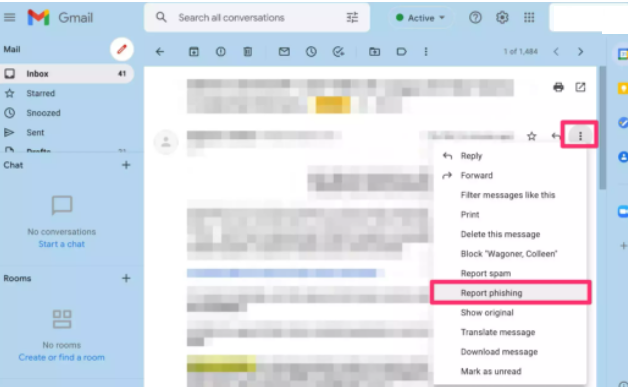
最終評決:
Gmailでメールをブロックする方法、Gmailでメールを報告する方法、Gmailでメールの登録を解除する方法については以上です。ブログが気に入った場合は、サイトにアクセスして、より有益で興味深いチュートリアルを入手してください。